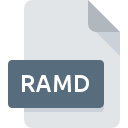
Extension de fichier RAMD
Repeat After Me Document
-
DeveloperApple, Inc.
-
Category
-
Popularité0 ( votes)
Qu'est-ce que le fichier RAMD?
Le nom de format complet des fichiers qui utilisent l’extension RAMD est Repeat After Me Document. La spécification Repeat After Me Document a été créée par Apple, Inc.. Les fichiers avec l'extension RAMD peuvent être utilisés par les programmes distribués pour la plate-forme Mac OS. Le format de fichier RAMD, avec 6033 autres formats de fichier, appartient à la catégorie Autres dossiers. Le logiciel le plus populaire qui prend en charge les fichiers RAMD est Apple Xcode. Le logiciel Apple Xcode a été développé par Apple, Inc.. Sur son site officiel, vous trouverez plus d’informations sur les fichiers RAMD ou le logiciel Apple Xcode.
Programmes prenant en charge l'extension de fichier RAMD
La liste suivante contient des programmes compatibles avec RAMD. Les fichiers avec l'extension RAMD, comme n'importe quel autre format de fichier, peuvent être trouvés sur n'importe quel système d'exploitation. Les fichiers en question peuvent être transférés vers d'autres appareils, mobiles ou fixes, mais tous les systèmes ne sont pas nécessairement capables de gérer correctement ces fichiers.
Comment ouvrir un fichier RAMD?
L'impossibilité d'ouvrir les fichiers avec l'extension RAMD peut avoir différentes origines. Du côté positif, les problèmes les plus fréquemment rencontrés concernant Repeat After Me Document fichiers ne sont pas complexes. Dans la plupart des cas, ils peuvent être traités rapidement et efficacement sans l'assistance d'un spécialiste. Vous trouverez ci-dessous une liste de consignes qui vous aideront à identifier et à résoudre les problèmes liés aux fichiers.
Étape 1. Téléchargez et installez Apple Xcode
 La raison la plus courante de tels problèmes est le manque d'applications appropriées prenant en charge les fichiers RAMD installés sur le système. La solution à ce problème est très simple. Téléchargez Apple Xcode et installez-le sur votre appareil. En haut de la page, vous trouverez une liste contenant tous les programmes regroupés en fonction des systèmes d'exploitation pris en charge. L'une des méthodes de téléchargement de logiciel les plus sans risque consiste à utiliser des liens fournis par des distributeurs officiels. Visitez le site Web Apple Xcode et téléchargez le programme d'installation.
La raison la plus courante de tels problèmes est le manque d'applications appropriées prenant en charge les fichiers RAMD installés sur le système. La solution à ce problème est très simple. Téléchargez Apple Xcode et installez-le sur votre appareil. En haut de la page, vous trouverez une liste contenant tous les programmes regroupés en fonction des systèmes d'exploitation pris en charge. L'une des méthodes de téléchargement de logiciel les plus sans risque consiste à utiliser des liens fournis par des distributeurs officiels. Visitez le site Web Apple Xcode et téléchargez le programme d'installation.
Étape 2. Mettez à jour Apple Xcode vers la dernière version.
 Si les problèmes liés à l'ouverture des fichiers RAMD se produisent encore, même après l'installation de Apple Xcode, il est possible que vous disposiez d'une version obsolète du logiciel. Vérifiez sur le site Web du développeur si une version plus récente de Apple Xcode est disponible. Il peut également arriver que les créateurs de logiciels, en mettant à jour leurs applications, ajoutent une compatibilité avec d’autres formats de fichiers plus récents. La raison pour laquelle Apple Xcode ne peut pas gérer les fichiers avec RAMD peut être que le logiciel est obsolète. Tous les formats de fichiers gérés correctement par les versions précédentes d'un programme donné devraient également pouvoir être ouverts avec Apple Xcode.
Si les problèmes liés à l'ouverture des fichiers RAMD se produisent encore, même après l'installation de Apple Xcode, il est possible que vous disposiez d'une version obsolète du logiciel. Vérifiez sur le site Web du développeur si une version plus récente de Apple Xcode est disponible. Il peut également arriver que les créateurs de logiciels, en mettant à jour leurs applications, ajoutent une compatibilité avec d’autres formats de fichiers plus récents. La raison pour laquelle Apple Xcode ne peut pas gérer les fichiers avec RAMD peut être que le logiciel est obsolète. Tous les formats de fichiers gérés correctement par les versions précédentes d'un programme donné devraient également pouvoir être ouverts avec Apple Xcode.
Étape 3. Configurez l’application par défaut pour ouvrir les fichiers RAMD en Apple Xcode
Après avoir installé Apple Xcode (la version la plus récente), assurez-vous qu’elle est définie comme application par défaut pour ouvrir les fichiers RAMD. La méthode est assez simple et varie peu d'un système d'exploitation à l'autre.

La procédure pour changer le programme par défaut dans Windows
- Cliquez avec le bouton droit sur le fichier RAMD et choisissez option.
- Ensuite, sélectionnez l'option , puis utilisez ouvrir la liste des applications disponibles.
- Enfin, sélectionnez , pointez sur le dossier où est installé Apple Xcode, cochez la case Toujours utiliser ce programme pour ouvrir les fichiers RAMD et conformez votre sélec tion en cliquant sur le bouton

La procédure pour changer le programme par défaut dans Mac OS
- En cliquant avec le bouton droit de la souris sur le fichier RAMD sélectionné, ouvrez le menu Fichier et choisissez
- Passez à la section . S'il est fermé, cliquez sur le titre pour accéder aux options disponibles.
- Sélectionnez Apple Xcode et cliquez sur
- Enfin, un message indiquant que cette modification sera appliquée à tous les fichiers avec l'extension RAMD devrait apparaître. Cliquez sur le bouton pour confirmer votre choix.
Étape 4. Vérifiez que le RAMD n'est pas défectueux
Vous avez suivi de près les étapes énumérées aux points 1 à 3, mais le problème est toujours présent? Vous devriez vérifier si le fichier est un fichier RAMD approprié. Des problèmes d’ouverture du fichier peuvent survenir pour diverses raisons.

1. Vérifiez que le RAMD en question n'est pas infecté par un virus informatique
Si le RAMD est effectivement infecté, il est possible que le malware l'empêche de s'ouvrir. Analysez le fichier RAMD ainsi que votre ordinateur contre les logiciels malveillants ou les virus. Si le fichier RAMD est effectivement infecté, suivez les instructions ci-dessous.
2. Assurez-vous que le fichier avec l'extension RAMD est complet et sans erreur.
Si vous avez obtenu le fichier RAMD problématique d'un tiers, demandez-lui de vous en fournir une autre copie. Il est possible que le fichier n'ait pas été correctement copié dans un stockage de données et qu'il soit incomplet et ne puisse donc pas être ouvert. Lors du téléchargement du fichier avec l'extension RAMD à partir d'Internet, une erreur peut survenir, entraînant un fichier incomplet. Essayez de télécharger le fichier à nouveau.
3. Vérifiez si votre compte dispose de droits d'administrateur
Parfois, pour accéder aux fichiers, l'utilisateur doit avoir des privilèges d'administrateur. Déconnectez-vous de votre compte actuel et connectez-vous à un compte disposant de privilèges d'accès suffisants. Ouvrez ensuite le fichier Repeat After Me Document.
4. Vérifiez que votre appareil remplit les conditions pour pouvoir ouvrir Apple Xcode
Si le système est soumis à de lourdes charges, il ne sera peut-être pas en mesure de gérer le programme que vous utilisez pour ouvrir les fichiers avec l'extension RAMD. Dans ce cas, fermez les autres applications.
5. Vérifiez si vous disposez des dernières mises à jour du système d'exploitation et des pilotes.
Le système, les pilotes et les programmes régulièrement mis à jour sécurisent votre ordinateur. Cela peut également éviter des problèmes avec les fichiers Repeat After Me Document. Des pilotes ou des logiciels obsolètes peuvent avoir entraîné l'impossibilité d'utiliser un périphérique nécessaire pour gérer les fichiers RAMD.
Voulez-vous aider?
Si vous disposez des renseignements complémentaires concernant le fichier RAMD nous serons reconnaissants de votre partage de ce savoir avec les utilisateurs de notre service. Utilisez le formulaire qui se trouve ici et envoyez-nous les renseignements sur le fichier RAMD.

 MAC OS
MAC OS 
